Исправить Cult of the Lamb продолжает зависать или сбой на ПК
Опубликовано: 2022-11-15
Cult of the Lamb — одна из лучших однопользовательских приключенческих онлайн-игр, доступных для macOS, Nintendo Switch, PlayStation 4, PlayStation 5, Windows (в Steam), Xbox One и Xbox Series X/S. Хотя это известная игра, которой пользуются тысячи пользователей, многие пользователи жаловались, что Cult of the Lamb зависает после ритуала. Проблема сбоя Cult of the Lamb раздражает многих пользователей из-за проблем с подключением к Интернету или поврежденных игровых файлов. Многие игроки могут столкнуться с тем, что Cult of the Lamb продолжает зависать из-за устаревшего Steam и файлов игры. В редких случаях ритуальное зависание Cult of the Lamb может произойти из-за ненадежного VPN-сервиса.

Содержание
- Как исправить зависание или сбой Cult of the Lamb на ПК
- Что вызывает проблему замораживания «Культа ягненка»?
- Метод 1: основные шаги по устранению неполадок
- Способ 2. Запустите «Культ ягненка» от имени администратора.
- Способ 3: проверьте целостность файлов игры
- Метод 4: обновить Культ Агнца
- Способ 5: отключить полноэкранную оптимизацию
- Способ 6: обновить .NET Framework
- Способ 7: обновить DirectX
- Способ 8: отключить наложение Steam
- Способ 9: восстановление распространяемого пакета Microsoft Visual C++
- Метод 10: переустановите распространяемый пакет Microsoft Visual C++
Как исправить зависание или сбой Cult of the Lamb на ПК
Если вы столкнулись с этими проблемами на ПК с Windows 10, это руководство поможет вам решить проблему с помощью эффективных методов устранения неполадок.
Что вызывает проблему замораживания «Культа ягненка»?
В этом разделе мы рассмотрим причины, которые способствуют зависанию Cult of the Lamb на вашем ПК.
- ПК не соответствует требованиям игры.
- Проблемы с подключением к Интернету.
- Настройки VPN и прокси-сервера неверны и несовместимы
- Настройки DNS не подходят.
- Не включен игровой режим.
- Игра не настроена на высокую производительность на ПК с Windows 10.
- Steam, Cult of the Lamb, драйверы, операционная система, .NET framework, DirectX и BIOS не обновлены до последних версий.
- В вашей системе могут отсутствовать необходимые повторно распространяемые файлы Microsoft Visual C++.
- Служба VPN несовместима с игрой.
В этом разделе вы узнаете список хаков по устранению неполадок, которые помогут вам решить обсуждаемую проблему на вашем ПК с Windows 10.
Метод 1: основные шаги по устранению неполадок
Вот некоторые из основных шагов, которые вы можете выполнить, чтобы решить проблему с зависанием Cult of the Lamb после ритуала.
1А. Проверьте статус сервера и игровые требования
Прежде чем приступить к каким-либо методам устранения неполадок, убедитесь, что серверы Cult of the Lamb нормально работают без каких-либо проблем. Также убедитесь, что ваш ПК соответствует требованиям игры. В противном случае подумайте об обновлении вашего компьютера.
минимальные системные требования
- ЦП : Intel Core i3-3240 (2 * 3400); AMD FX-4300 (4*3800)
- Оперативная память : 4 ГБ
- ОС : Windows 7 или более поздняя версия
- ВИДЕОКАРТА : GeForce GTX 560 Ti (1024 VRAM); Radeon HD 7750 (1024 видеопамяти)
- ПИКСЕЛЬНЫЙ ШЕЙДЕР : 5.0
- ВЕРШИННЫЙ ШЕЙДЕР : 5.0
- СВОБОДНОЕ МЕСТО НА ДИСКЕ : 4 ГБ
- ВЫДЕЛЕННАЯ ВИДЕОПАМЯТКА : 1024 МБ
рекомендованные системные требования
- Процессор : Intel Core i5-3470
- Оперативная память : 8 ГБ
- ОС : Виндовс 10
- ВИДЕОКАРТА : GeForce GTX 1050 (2048 видеопамяти); Radeon R9 380 (2048 видеопамяти)
- ПИКСЕЛЬНЫЙ ШЕЙДЕР : 5.1
- ВЕРШИННЫЙ ШЕЙДЕР : 5.1
- СВОБОДНОЕ МЕСТО НА ДИСКЕ : 4 ГБ
- ВЫДЕЛЕННАЯ ВИДЕОПАМЯТКА : 2048 МБ
1Б. Устранение неполадок сетевого подключения
Следующий способ устранения ритуального зависания Cult of the Lamb — это устранение проблем с сетевым подключением на вашем ПК. Сбой в подключении к Интернету можно исправить, сбросив настройки маршрутизатора Wi-Fi. Прочтите наше руководство по устранению проблем с сетевым подключением в Windows 10.
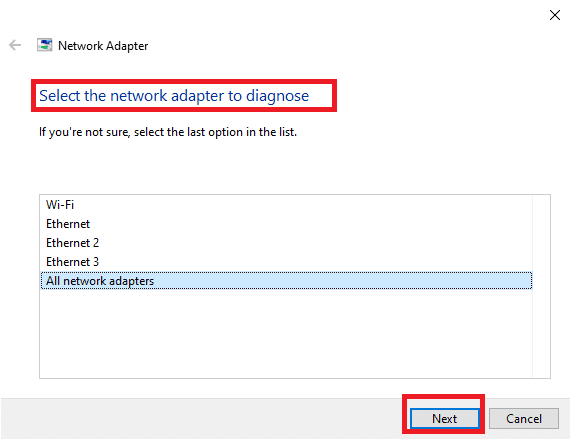
1С. Изменить настройки VPN и прокси-сервера
Проблема зависания также связана с географическими ограничениями, наложенными на регион, или из-за ошибки провайдера, вы можете попробовать использовать службу VPN на своем ПК. Вы можете использовать приведенную здесь ссылку, чтобы добавить службу VPN на свой компьютер, чтобы решить проблему в Cult of the Lamb с географическими ограничениями и ошибкой ISP.
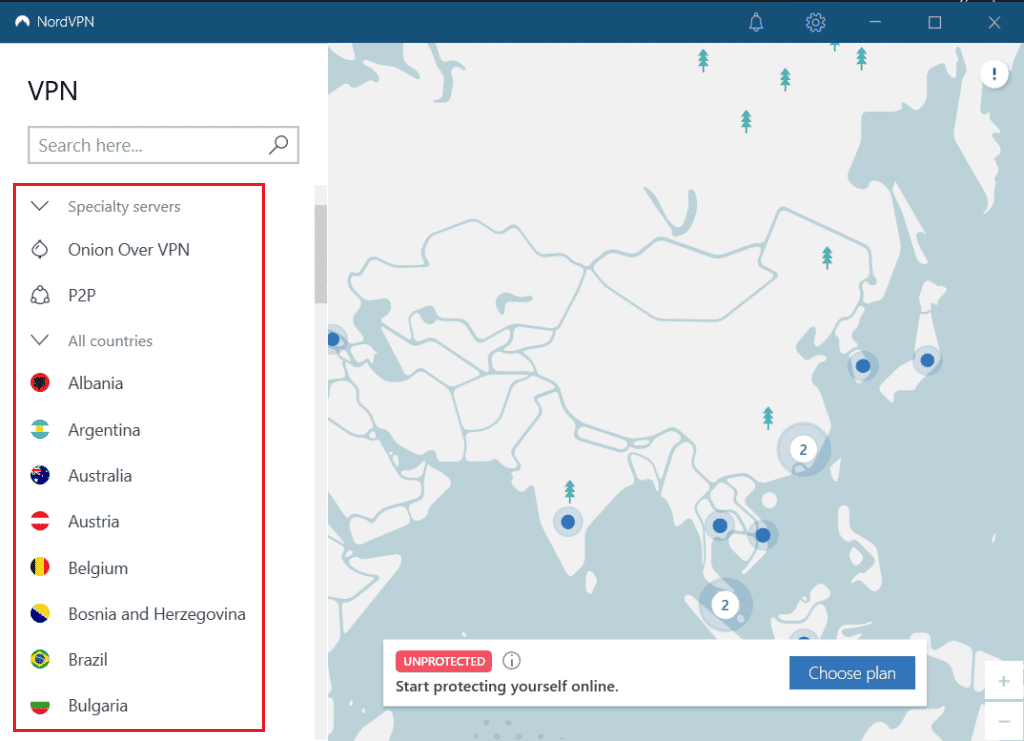
Если на вашем ПК включены служба VPN и прокси-сервер, вы не сможете решить проблему. Вы можете попробовать отключить VPN и прокси, используя шаги, указанные в справочном файле.
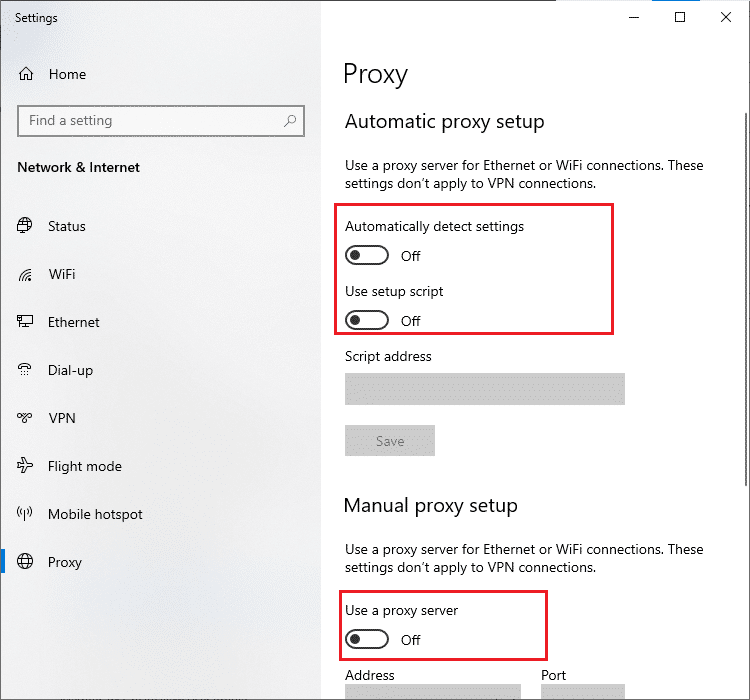
Читайте также: 21 лучший бесплатный VPN для Windows 10
1Д. Очистить кеш DNS
Чтобы решить проблему сбоя Cult of the Lamb, вы можете очистить кеш DNS или системы доменных имен сети Wi-Fi. Вы можете выполнить шаги, указанные в приведенной здесь ссылке, чтобы очистить кеш DNS вашего сетевого подключения на вашем ПК.
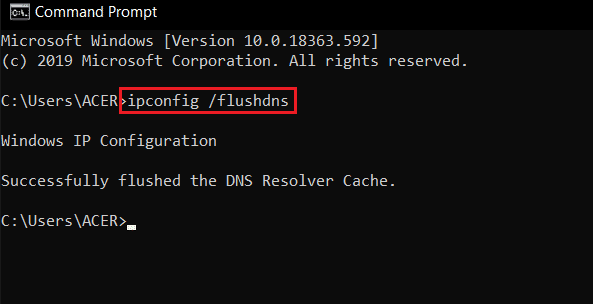
1Э. Изменить адрес DNS-сервера
Другой вариант решения проблемы с DNS или системой доменных имен — изменить адрес DNS-сервера. Вы можете выполнить шаги по приведенной здесь ссылке, чтобы изменить адрес DNS-сервера на вашем ПК.
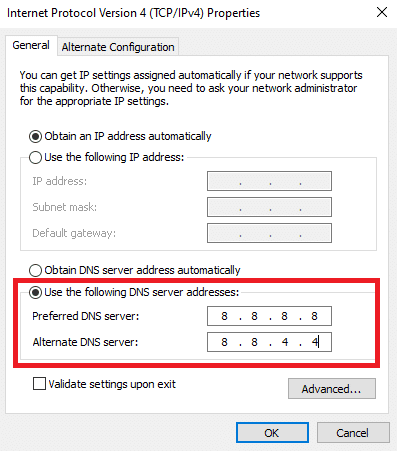
1эт. Включите игровой режим
Параметр игрового режима, доступный на ПК, используется для определения приоритетов и улучшения игрового процесса, а также для уменьшения ненужных прерываний. Игровой режим дает приоритетный доступ к ресурсам для игр, в которые вы играете, в то время как другие приложения, работающие в фоновом режиме, получают меньше ресурсов. Поэтому выполните следующие шаги, чтобы включить игровой режим, чтобы оптимизировать игру в играх.
1. Нажмите одновременно клавиши Windows + I , чтобы открыть Настройки .
2. Найдите параметр « Игры », как показано ниже, в системных настройках.
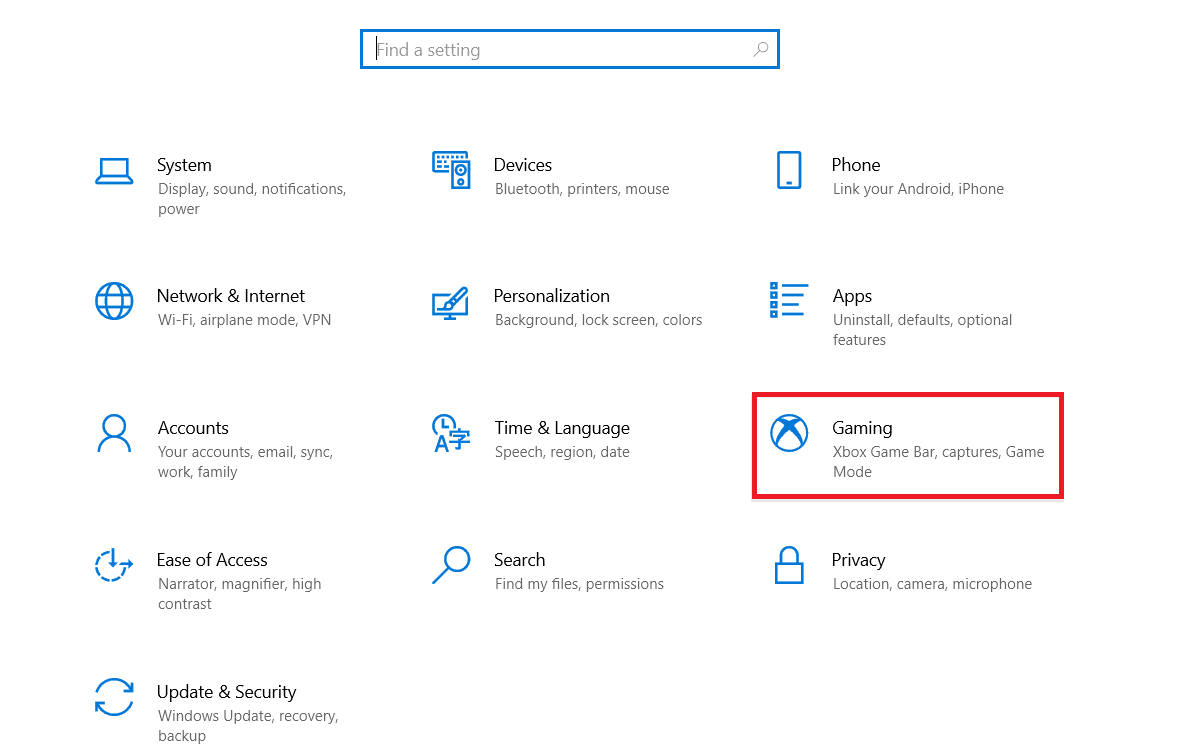
3. Выберите параметр « Игровой режим » на левой панели и включите переключатель «Игровой режим» .
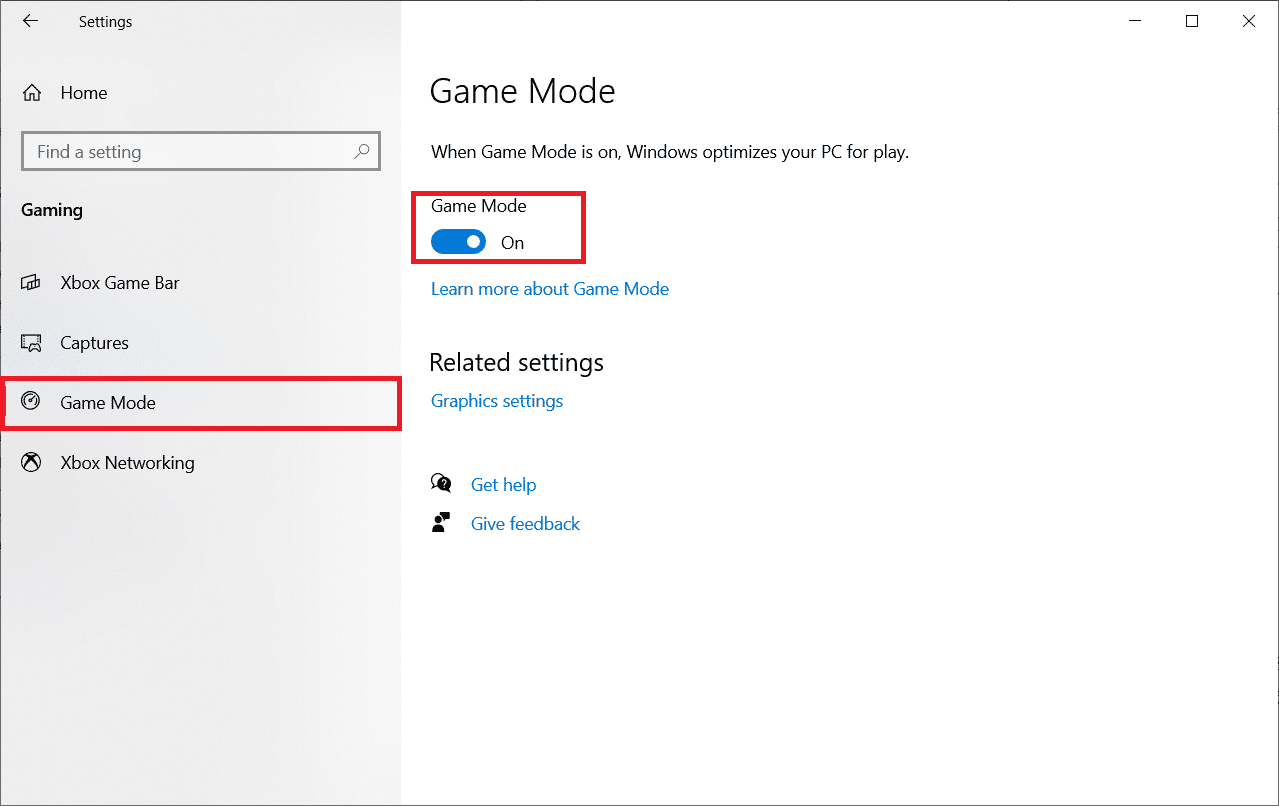
4. Как только игровой режим будет включен на вашем ПК, перезапустите игру .
1г. Запустить сканирование на наличие вредоносных программ
Наличие вируса или атаки вредоносного ПО приведет к игровым проблемам на вашем компьютере. В случае, если вирусная атака очень серьезная, вы вообще не сможете постоянно подключаться к какой-либо онлайн-игре. Чтобы решить эту проблему, вам необходимо полностью удалить вирус или вредоносное ПО с вашего компьютера с Windows 10.
Вам рекомендуется сканировать компьютер в соответствии с инструкциями в нашем руководстве Как запустить сканирование на вирусы на моем компьютере?
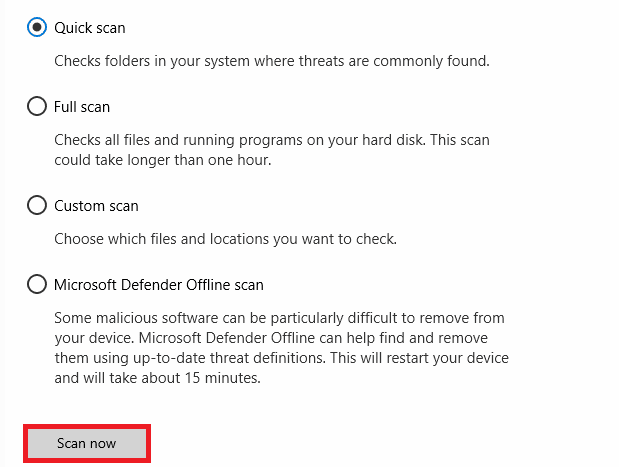
Кроме того, если вы хотите удалить вредоносные программы со своего компьютера, ознакомьтесь с нашим руководством Как удалить вредоносные программы с вашего компьютера в Windows 10. После того, как вы удалили все вирусы с вашего компьютера, подключитесь к игре и проверьте, не сталкиваетесь ли вы снова с проблемой зависания. или нет.
1ч. Установить высокую производительность
Вы также можете оптимизировать свою игру Cult of the Lamb при настройке высокопроизводительного плана питания. Эти планы управления питанием разработаны для управления параметрами питания в портативных устройствах. Следуйте приведенным ниже инструкциям, чтобы использовать высокопроизводительные настройки плана питания на вашем компьютере.
1. Нажмите одновременно клавиши Windows + I , чтобы открыть настройки Windows.
2. Теперь прокрутите список вниз и нажмите « Система» , как выделено ниже.
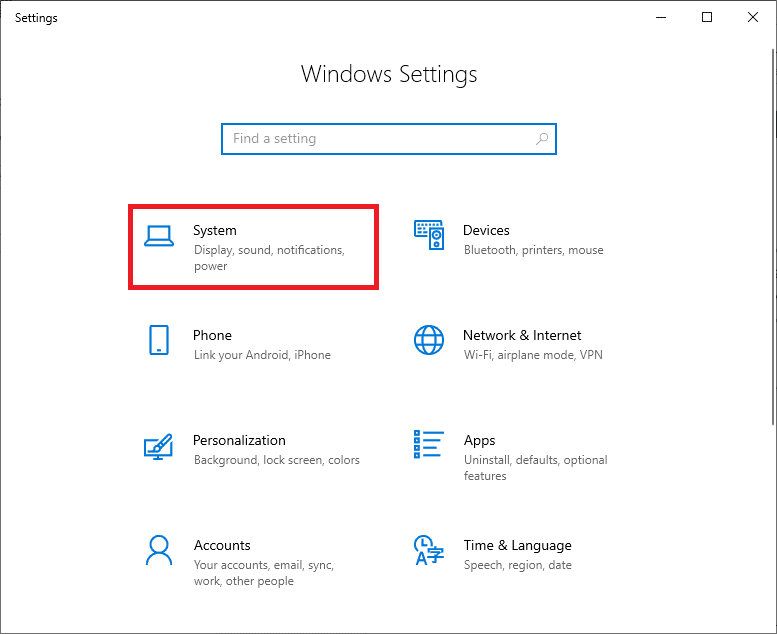
3. Теперь выберите параметр « Питание и спящий режим » и нажмите « Дополнительные параметры питания » в разделе « Связанные параметры ».
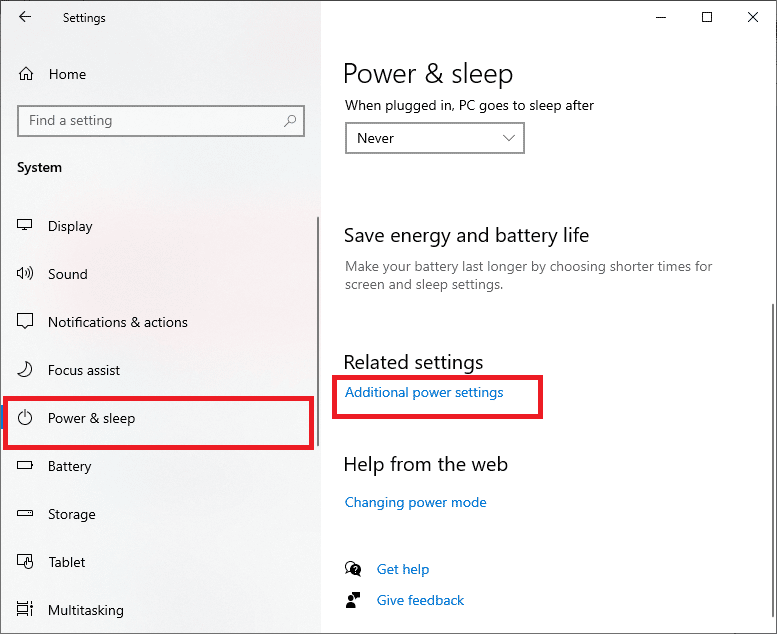
4. Теперь выберите параметр « Высокая производительность » в разделе « Высокие дополнительные планы », как показано на рисунке ниже.
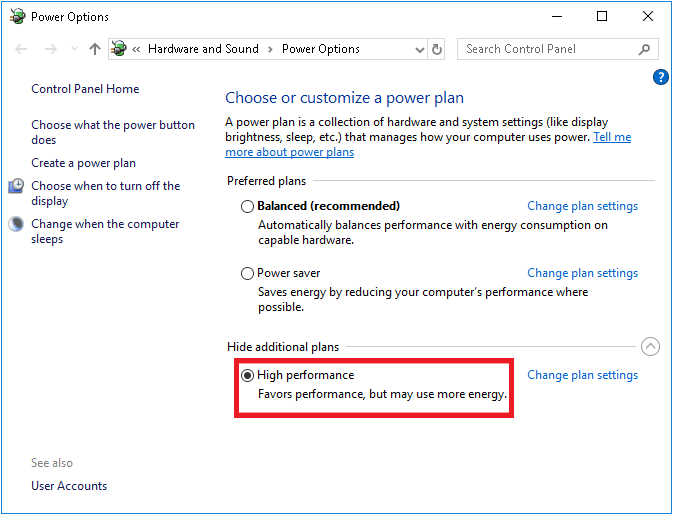
Теперь вы оптимизировали свою систему, проверьте, исправили ли вы обсуждаемую проблему.
Читайте также: Исправление проблемы с управлением питанием диспетчера устройств
1И. Запустите сканирование SFC/DISM
Если на вашем ПК с Windows 10 отсутствуют или повреждены файлы, вы столкнетесь с обсуждаемой проблемой зависания Cult of the Lamb. Тем не менее, вы восстанавливаете эти поврежденные файлы с помощью встроенных утилит, а именно средства проверки системных файлов и обслуживания образов развертывания и управления ими.
Прочтите наше руководство по восстановлению системных файлов в Windows 10 и следуйте инструкциям, чтобы восстановить все поврежденные файлы.
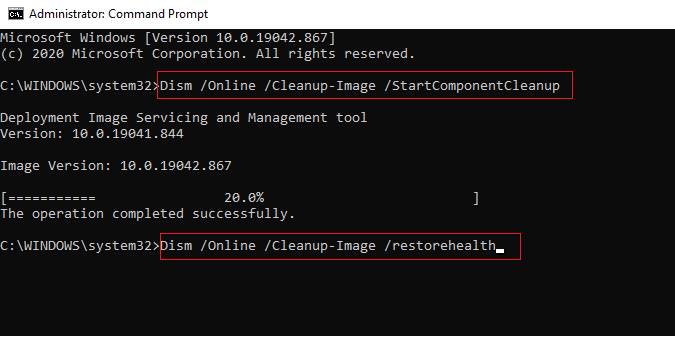
1Дж. Запустите утилиту Check Disk Utility Scan (chkdsk)
Пользователи Windows могут не иметь возможности связать различные виды ошибок с жестким диском, но с ним связана та или иная причина. Поэтому всегда рекомендуется запускать проверку диска, так как это может легко решить проблему. И именно поэтому ОС Windows поставляется со встроенной утилитой под названием chkdsk. Chkdsk — это базовая служебная программа Windows, которая сканирует жесткий диск, USB или внешний диск на наличие ошибок и может исправлять ошибки файловой системы. CHKDSK в основном гарантирует, что диск исправен, проверяя физическую структуру диска. Он устраняет проблемы, связанные с потерянными кластерами, поврежденными секторами, ошибками каталогов и файлами с перекрестными ссылками.
Прочтите наше руководство по проверке диска на наличие ошибок. Использование chkdsk для поиска и удаления ошибок диска.
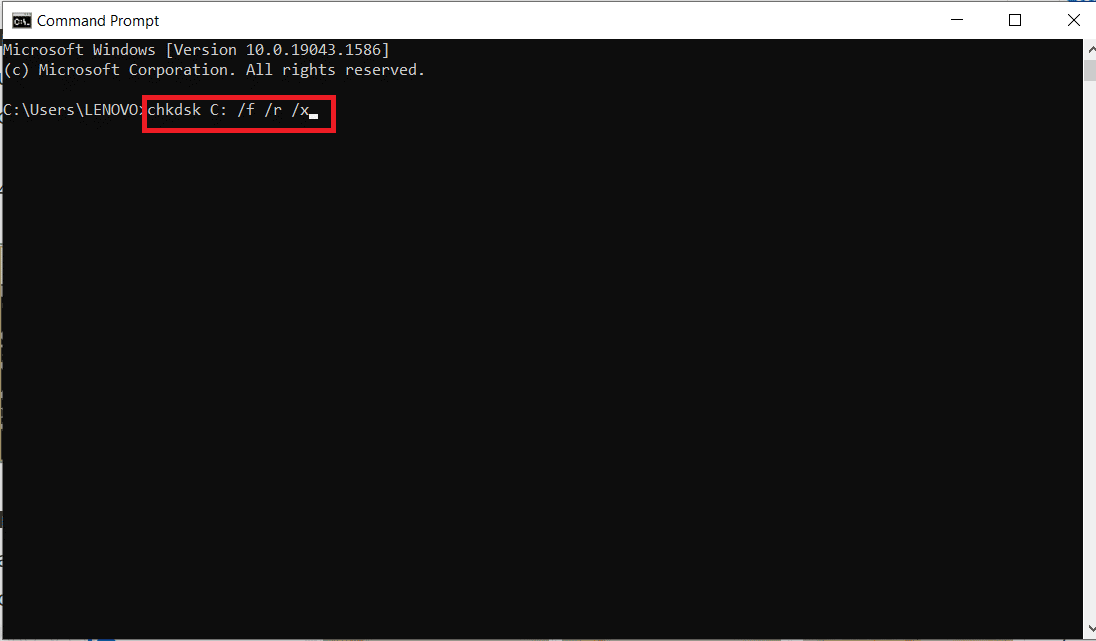
1к. Закройте нежелательные программы в Windows 10
Если вы запустите любую другую продвинутую игру в фоновом режиме, помимо игры Cult of the Lamb, это приведет к сбоям на вашем ПК. Несколько фоновых приложений потребляют много ресурсов ЦП, и если вы хотите решить эту проблему, закройте все другие фоновые программы и приложения, как указано в нашем руководстве «Как завершить задачу в Windows 10».
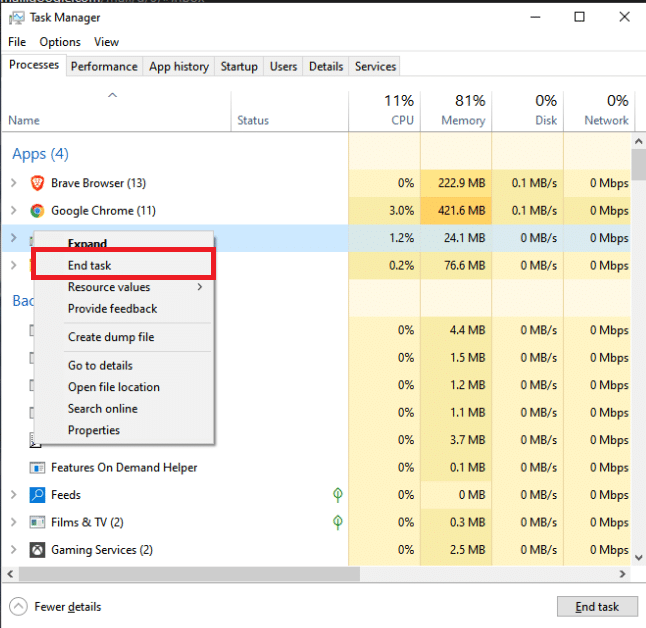
1л. Обновите графические драйверы
Графические драйверы помогают тяжелым графическим изображениям и приложениям для обработки видео упростить свои задачи. Если вы сталкиваетесь с какими-либо конфликтами при запуске такой игры, как Cult of the Lamb, убедитесь, что вы используете обновленную версию драйверов устройств, поскольку они служат связующим звеном между оборудованием и операционной системой вашего ПК. Многие пользователи предположили, что обновление драйверов устранило обсуждаемую проблему. Прочтите и выполните шаги, описанные в нашем руководстве 4 способа обновления графических драйверов в Windows 10, чтобы сделать это.
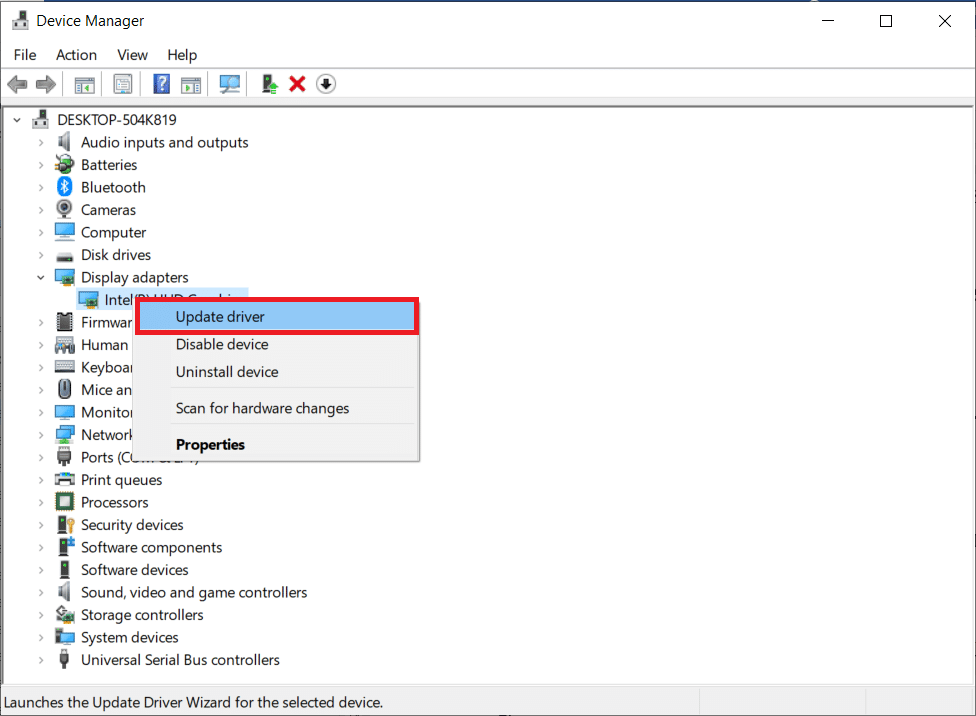
1М. Откат графических драйверов
Иногда текущая версия графических драйверов может вызывать конфликты запуска, и в этом случае вам необходимо восстановить предыдущие версии установленных драйверов. Этот процесс называется откатом драйверов, и вы можете легко откатить драйверы компьютера до их предыдущего состояния, следуя нашему руководству Как откатить драйверы в Windows 10.

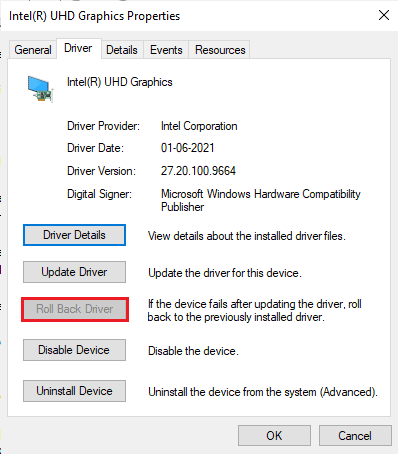
Сохраните изменения и проверьте, есть ли у вас решение проблемы сбоя Cult of the Lamb.
Читайте также: Как заставить Windows использовать выделенную графику
1н. Переустановите драйвер графического процессора
Если вы по-прежнему сталкиваетесь с ритуальным зависанием Cult of the Lamb после обновления драйверов графического процессора, переустановите драйверы устройств, чтобы устранить любые проблемы несовместимости. Вы можете легко переустановить графические драйверы, следуя инструкциям в нашем руководстве «Как удалить и переустановить драйверы в Windows 10».
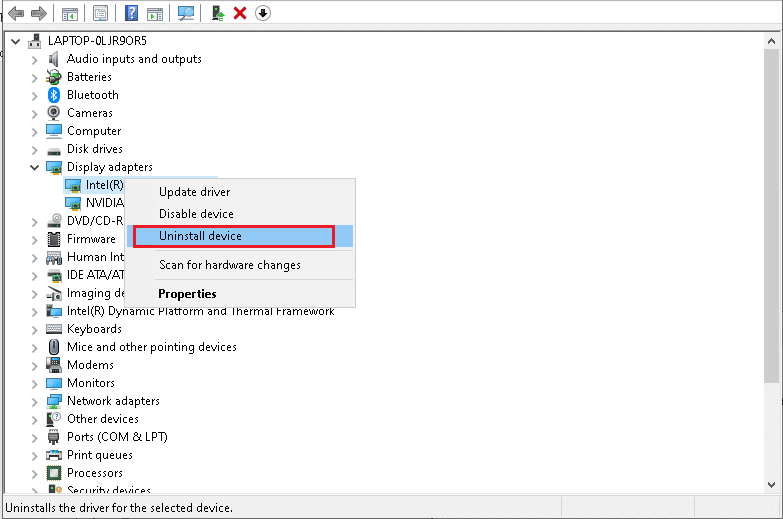
1О. Обновить Windows
Кроме того, если на вашем ПК есть какие-либо ошибки, их можно исправить только после обновления Windows. Microsoft выпускает регулярные обновления, чтобы исправить все эти ошибки, тем самым устраняя зависание Cult of the Lamb после ритуальной проблемы.
Следовательно, убедитесь, что вы обновили свою операционную систему Windows, и если есть какие-либо обновления, ожидающие действия, воспользуйтесь нашим руководством Как загрузить и установить последнее обновление Windows 10.
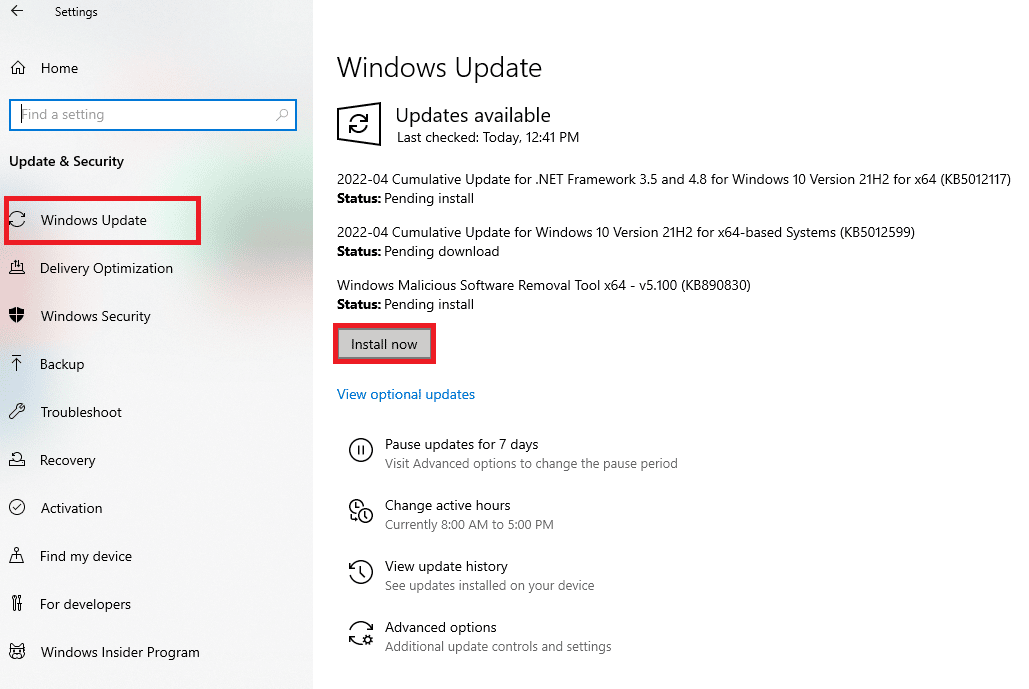
После обновления операционной системы Windows проверьте, можете ли вы без проблем получить доступ к игре.
1р. Отключить пакет безопасности AV
Некоторые несовместимые антивирусные программы, установленные на вашем компьютере, могут вызывать проблемы с зависанием Cult of the Lamb. Чтобы избежать конфликтов, вы должны убедиться в настройках безопасности вашего компьютера с Windows 10 и проверить, стабильны они или нет. Чтобы выяснить, является ли антивирусный пакет причиной обсуждаемой проблемы, отключите его один раз и попробуйте подключиться к сети.
Прочтите наше руководство о том, как временно отключить антивирус в Windows 10, и следуйте инструкциям, чтобы временно отключить антивирусную программу на вашем ПК.
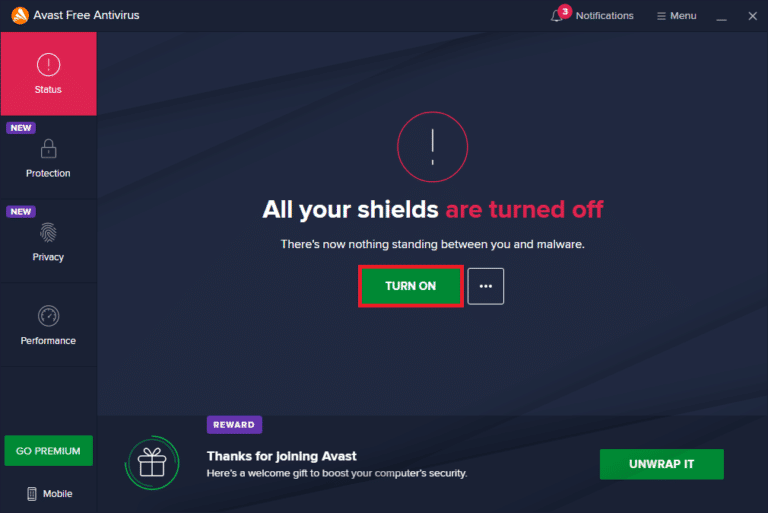
Если у вас есть решение вашей проблемы после отключения антивирусной программы на вашем компьютере, вам рекомендуется полностью удалить программу с вашего ПК.
Прочтите наше руководство «Принудительное удаление программ, которые не удаляются в Windows 10», чтобы удалить антивирусную программу с вашего компьютера.
Способ 2. Запустите «Культ ягненка» от имени администратора.
Если в игре Cult of the Lamb нет необходимых прав администратора, некоторые важные функции игры будут ограничены, вызывая проблемы с зависанием всякий раз, когда вы открываете игру или устанавливаете какие-либо обновления. Следуйте приведенным ниже инструкциям, чтобы запустить игру от имени администратора.
1. Щелкните правой кнопкой мыши ярлык «Культ Агнца » на рабочем столе.
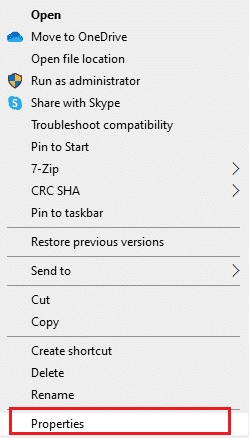
2. Затем выберите параметр « Свойства ».
3. Теперь перейдите на вкладку « Совместимость » и нажмите « Запустить эту программу от имени администратора» .
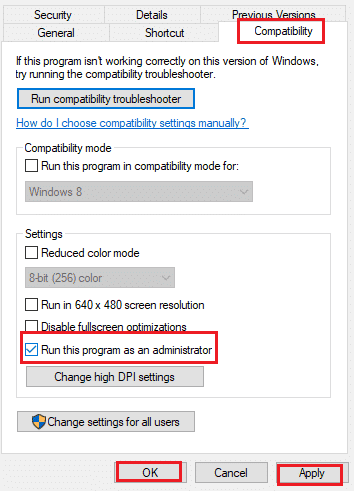
4. Наконец, нажмите « Применить» > «ОК» , чтобы сохранить изменения.
Читайте также: Исправление ошибки Steam 53 в Windows 10
Способ 3: проверьте целостность файлов игры
Мы видели много случаев, когда файлы игры либо отсутствовали, либо были повреждены, либо были неполные установки. Пользователи также могут столкнуться с проблемой зависания Cult of the Lamb, если они будут прерваны процессом обновления или если файлы игры будут перемещены. В этом методе вы будете открывать Steam и использовать встроенную функцию проверки целостности игры. Он будет заменен, если приложение что-то найдет. Следуйте инструкциям, описанным в нашем руководстве «Как проверить целостность игровых файлов в Steam».
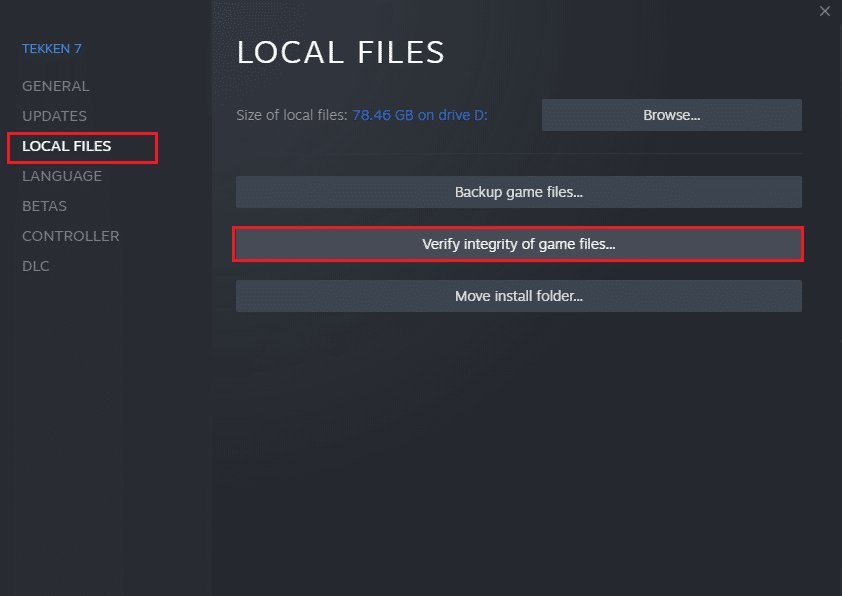
Примечание. Вы должны выполнить аналогичные действия, если используете другое программное обеспечение для запуска.
Метод 4: обновить Культ Агнца
Если вы используете устаревшее приложение Steam, вы не сможете беспрепятственно получить доступ ни к одной игре. Поэтому всегда убедитесь, что вы используете обновленную версию игры Steam и Cult of the Lamb перед ее запуском.
1. Нажмите клавишу Windows и введите Steam , затем нажмите « Открыть».
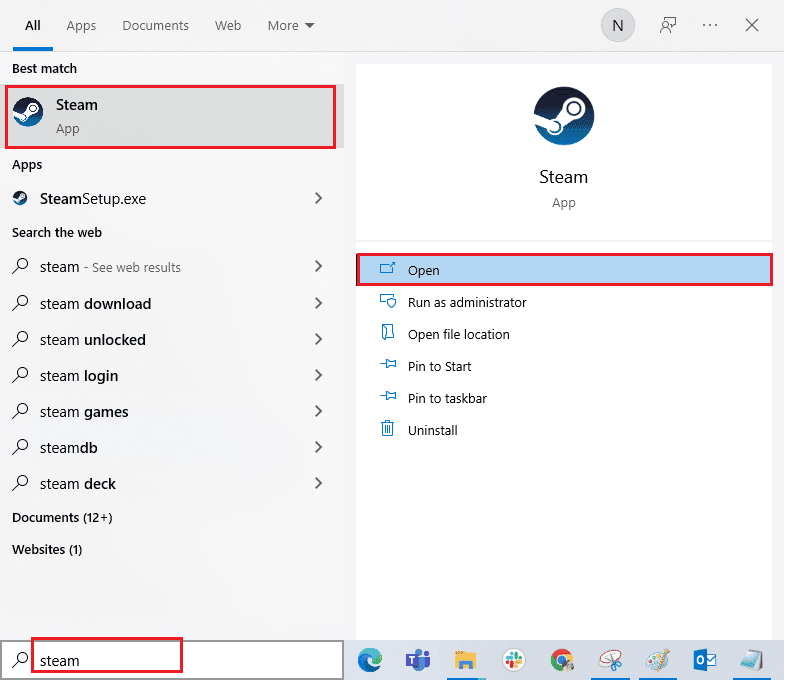
2. Теперь нажмите « Steam » в верхнем левом углу экрана, а затем « Проверить наличие обновлений клиента Steam… », как показано ниже.
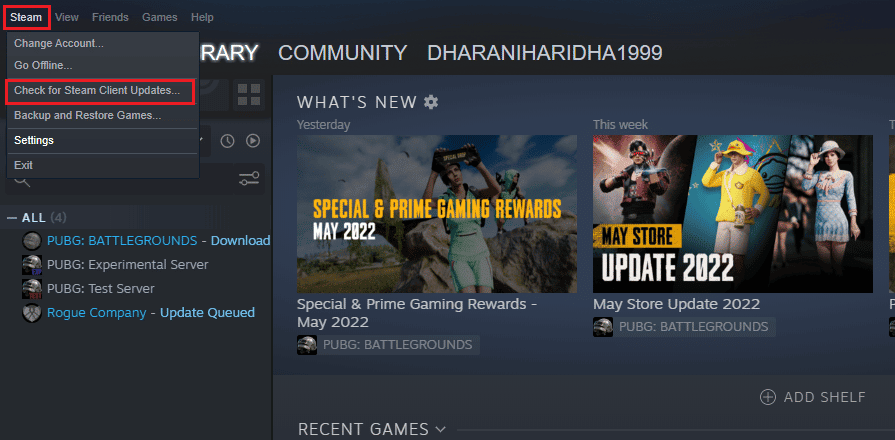
3. Если у вас есть какие-либо новые обновления для загрузки, установите их и убедитесь, что ваш клиент Steam обновлен .
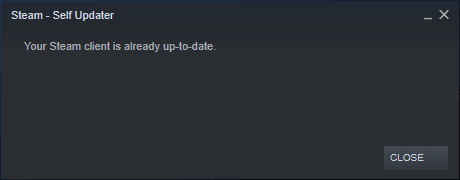
4. Теперь перезапустите Steam и проверьте, решена ли проблема сейчас.
Точно так же всегда важно, чтобы ваша игра работала в последней версии, чтобы избежать каких-либо конфликтов. Пока ваша игра не будет обновлена, вы не сможете успешно войти на серверы Cult of the Lamb.
Чтобы обновить игру , выполните указанные ниже действия.
1. Запустите Steam и перейдите в БИБЛИОТЕКУ .
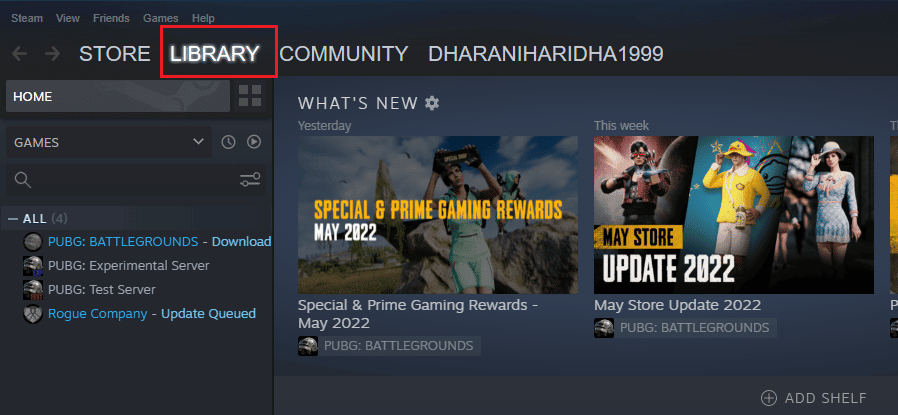
2. Теперь нажмите ГЛАВНАЯ и найдите Культ Агнца .
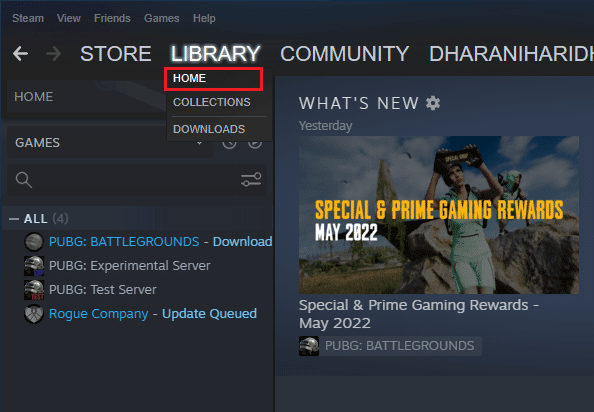
3. Затем щелкните правой кнопкой мыши игру и выберите параметр « Свойства… ».
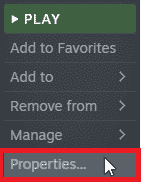
4. Теперь перейдите на вкладку ОБНОВЛЕНИЯ и проверьте, не ожидают ли какие-либо обновления. Если это так, следуйте инструкциям на экране, чтобы загрузить последние обновления.
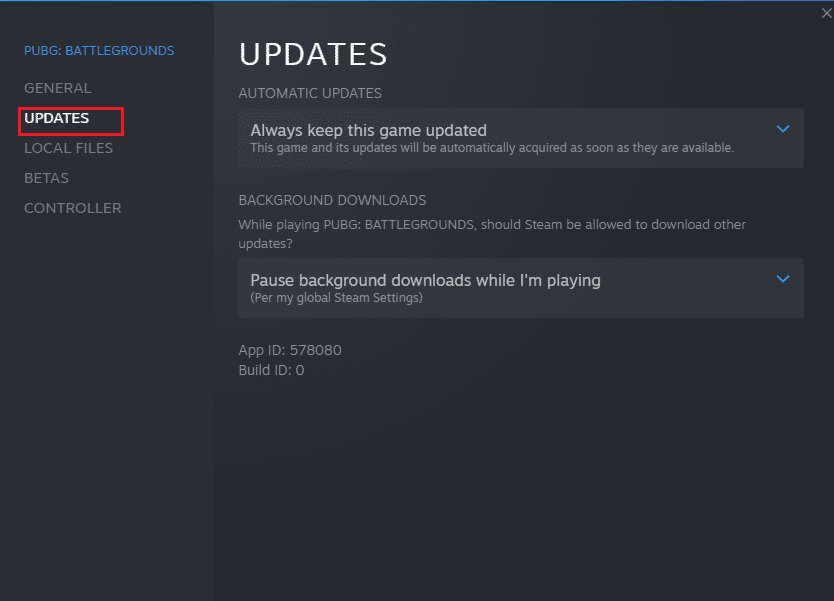
После обновления проверьте, устранена ли проблема с зависанием Cult of the Lamb.
Читайте также: Исправление кода ошибки Steam 51 в Windows 10
Способ 5: отключить полноэкранную оптимизацию
Немногие пользователи предположили, что отключение полноэкранной оптимизации на ПК помогло им решить проблему с зависанием Cult of the Lamb. Следуйте инструкциям.
1. Перейдите в меню БИБЛИОТЕКА Steam.
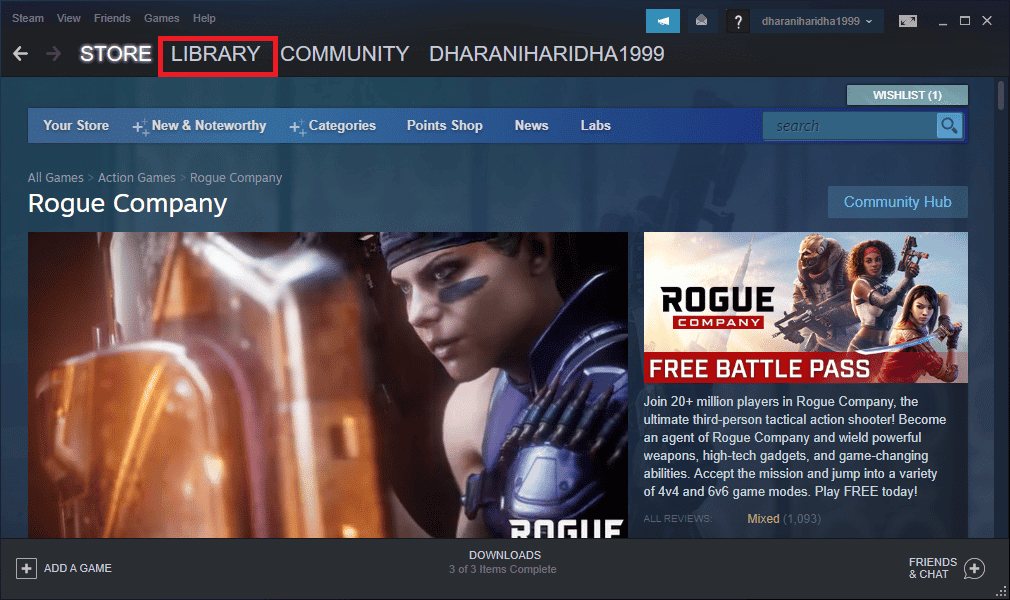
2. Теперь щелкните правой кнопкой мыши игру «Культ ягненка» и выберите « Свойства… ».
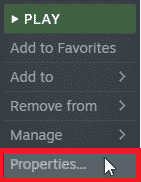
3. Теперь перейдите на вкладку « ОБЩИЕ » и нажмите « УСТАНОВИТЬ ПАРАМЕТРЫ ЗАПУСКА… », как показано на рисунке.
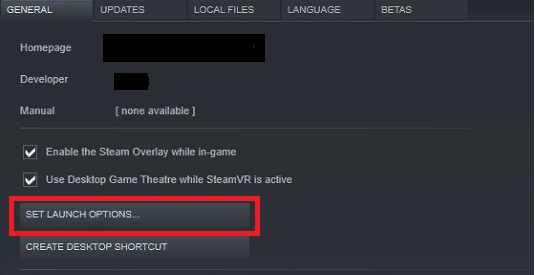
4. Теперь откроется новое окно с предупреждением расширенного пользователя. Чтобы открыть игру в оконном режиме, введите параметр –window .
5. Теперь сохраните изменения, нажав OK , и выйдите из окна свойств.
6. Теперь перезапустите игру и убедитесь, что она работает в оконном режиме.
Примечание. Вы также можете снова перейти к SET LAUNCH OPTIONS … и ввести следующие параметры вместо последнего параметра.
–оконный -w 1024
7. Теперь сохраните изменения, нажав OK .
Способ 6: обновить .NET Framework
Платформа .NET на компьютере с Windows 10 необходима для бесперебойной работы современных приложений и игр. Во многих играх есть функция автоматического обновления для платформы .NET, поэтому она будет обновляться автоматически всякий раз, когда доступно обновление. В другом случае, если на вашем ПК появляется запрос на обновление, вы можете вручную установить последнюю версию .NET Framework, как описано ниже, чтобы исправить проблему сбоя Cult of the Lamb.
1. Проверьте наличие новых обновлений для .NET framework на официальном сайте Microsoft.
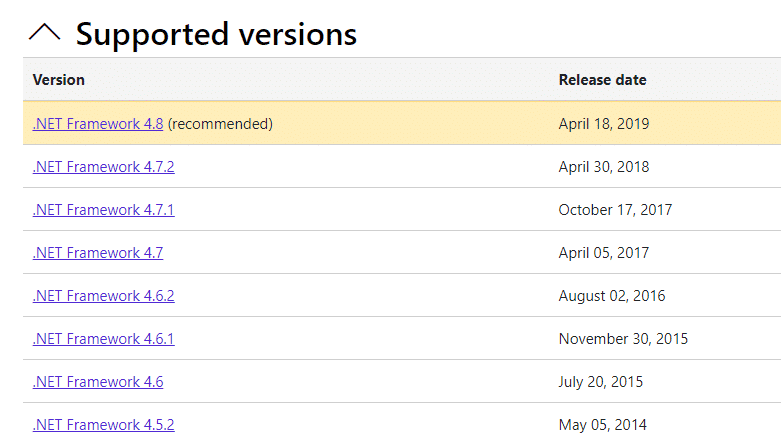
2. Если есть какие-либо обновления, щелкните соответствующую/ рекомендуемую ссылку и выберите вариант Загрузить .NET Framework 4.8 Runtime .
Примечание. Не нажимайте « Загрузить пакет разработчика .NET Framework 4.8 », так как он используется разработчиками программного обеспечения.
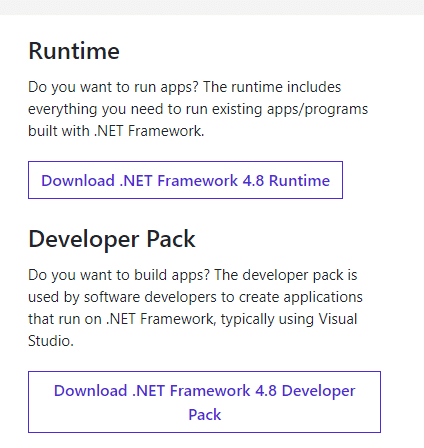
3. Перейдите в раздел « Мои загрузки», дважды щелкните установочный файл, чтобы запустить загруженный файл, и следуйте инструкциям на экране, чтобы успешно установить .NET Framework на ПК с Windows. После этого проверьте, исправили ли вы зависание Cult of the Lamb после проблемы с ритуалом или нет.
Читайте также: Исправлена ошибка, из-за которой DayZ не мог найти запущенный экземпляр Steam
Способ 7: обновить DirectX
Чтобы насладиться плавным воспроизведением мультимедиа в игре Cult of the Lamb, вы должны убедиться, что DirectX установлен и обновлен до последней версии. DirectX помогает улучшить визуальное восприятие мультимедиа, особенно в графических играх и приложениях. Стоит обновить DirectX, необходимый для этой игры, следуя нашему руководству по обновлению DirectX в Windows 10.
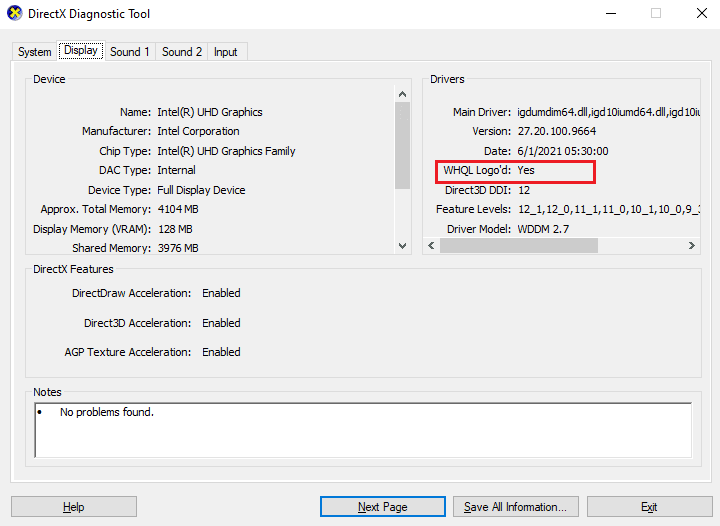
Способ 8: отключить наложение Steam
Оверлей Steam — это часть Steam, которая позволяет пользователям получать доступ к списку друзей, веб-браузеру и позволяет делать внутриигровые покупки. Это важный инструмент, но иногда он вызывает сбой Cult of the Lamb. Если вы хотите решить эту проблему, отключите оверлей игры Steam, как указано в нашем руководстве «Как отключить оверлей Steam в Windows 10».
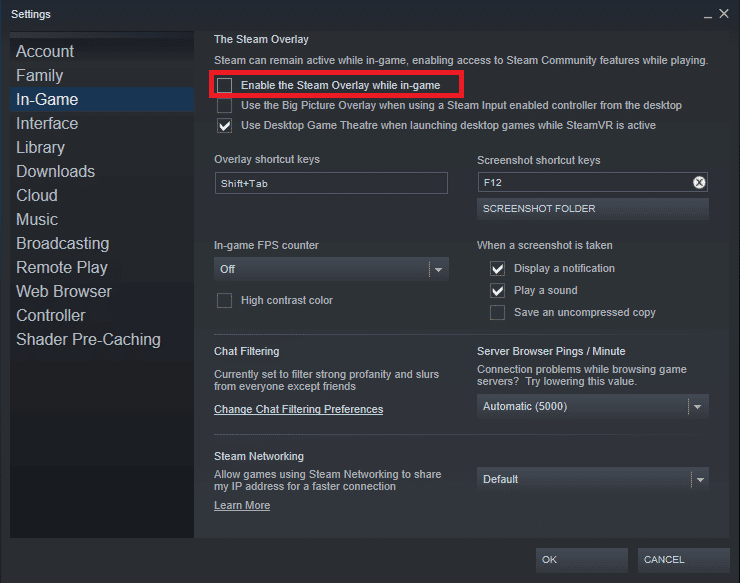
Способ 9: восстановление распространяемого пакета Microsoft Visual C++
Кроме того, вы можете попытаться восстановить распространяемые пакеты Microsoft Visual C++, чтобы исправить проблему ритуального зависания Cult of the Lamb, как указано в нашем руководстве по восстановлению распространяемого пакета Microsoft Visual C++.
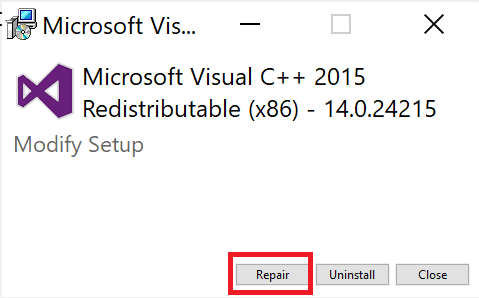
Читайте также: Исправление ошибки выполнения C++ в Windows 10 — TechCult
Метод 10: переустановите распространяемый пакет Microsoft Visual C++
Если предыдущий метод восстановления Microsoft C++ Visual Redistributable не устранил проблему сбоя Cult of the Lamb, вам придется переустановить распространяемый компонент. Следуйте инструкциям в нашем руководстве «Как переустановить распространяемый компонент Microsoft Visual C++», чтобы удалить его, а затем снова установить.
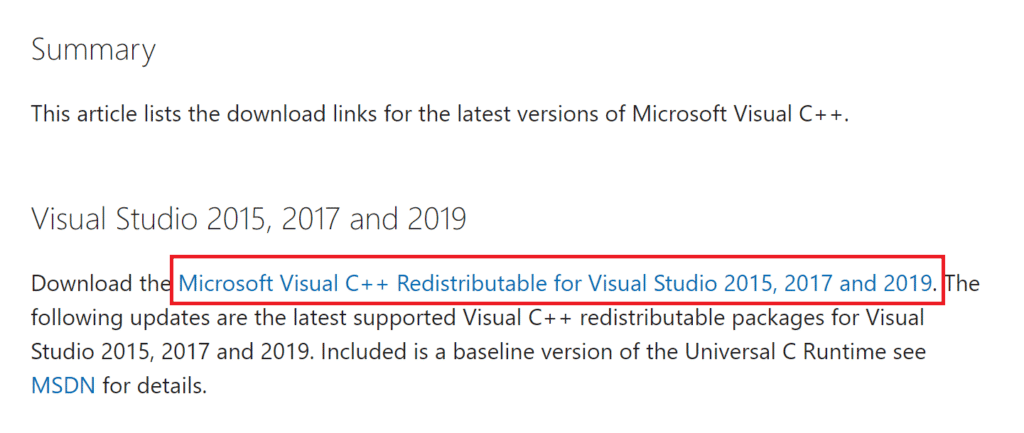
Рекомендуемые:
- Как удалить учетную запись Vine
- Как узнать чей-то IP в Discord
- Исправлена ошибка, из-за которой World of Warcraft не смог проверить версию игры
- 12 исправлений для Civilization 5, не запускающих ошибки
Мы надеемся, что это руководство было полезным, и вы смогли решить проблему зависания Cult of the Lamb на вашем устройстве. Дайте нам знать, какой метод помог вам лучше всего решить проблему сбоя Cult of the Lamb. Кроме того, если у вас есть какие-либо вопросы/предложения относительно этой статьи, не стесняйтесь оставлять их в разделе комментариев ниже.
